Förvandla vilken emoji som helst på din iPhone till ett klistermärke för meddelanden, e-post och till och med vissa tredjepartsappar
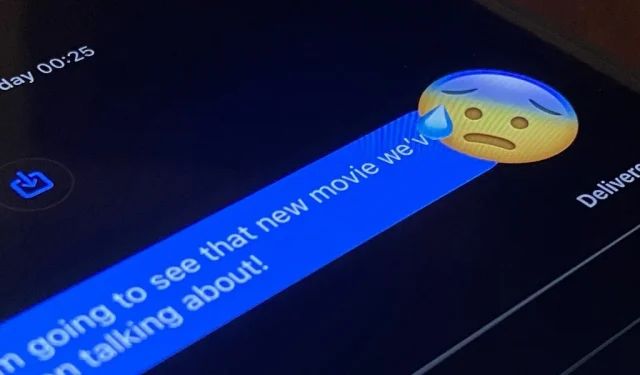
Inte alla klistermärken, men det kommer snart att ändras med Apples nya klistermärkealternativ på iOS, iPadOS och till och med macOS. Innan du vet ordet av kommer människor överallt att lägga till klistermärken i meddelanden och e-postmeddelanden – inklusive dig.
Nu är klistermärken inte nya på Apple-enheter. På iPhone har vi haft Memoji-klistermärken på lagertangentbordet sedan iOS 13 , aktivitetsdekaler från Fitness sedan iOS 12 , och klistermärken från tredjepartsappar sedan iOS 10 när iMessage App Store släpptes. Men för många användare, inklusive mig själv, är det för mycket arbete att skapa Memoji-klistermärken och leta efter sådana från tredje part.
Apples kommande iPhone-programuppdatering ändrar det.
På iOS 17 , för närvarande i betaversion, kan du förvandla vilken emoji som helst på ditt vanliga iPhone-tangentbord till ett klistermärke. Så om du använder emoji, vilket praktiskt taget alla gör av någon eller annan anledning, kan du snabbt förvandla vilken emojikaraktär som helst till ett klistermärke. Personligen är det mycket mer troligt att jag kastar ett emoji-klistermärke i en chatt framför en vanlig eftersom de kommer från samma ställe.
Vad är så speciellt med Emoji-klistermärken?
Att placera ett klistermärke över ett specifikt iMessage-meddelande kan också lägga till betoning och säkerställa att dina mottagare vet exakt vad du reagerar på utan att stava det eller använda inline-svar. Och det ger dig hundratals alternativ till Apples sex magra Tapback-alternativ, så att du kan visa exakt vad du känner.
Som alla andra klistermärken på din iPhone kan du rotera och ändra storlek på emoji-klistermärken precis som Memoji, Fitness och tredjepartsdekaler när du drar dem till ett meddelande. Och även om de kan fungera i andra appar som accepterar klistermärken från ditt tangentbord, kommer du att få ut det mesta av det i Messages -appen.
Hur man använder Emoji-klistermärken från Emoji-tangentbordet
Öppna en konversation i Meddelanden, byt till Emoji-tangentbordet som för vanliga emoji-tecken och ta sedan tag i den emoji du vill förvandla till ett klistermärke. Du kan antingen dra det till ett specifikt meddelande som en reaktion, där du kan rotera och ändra storlek på det, eller så kan du dra det till ditt textfält och skicka det som ett nytt meddelande.
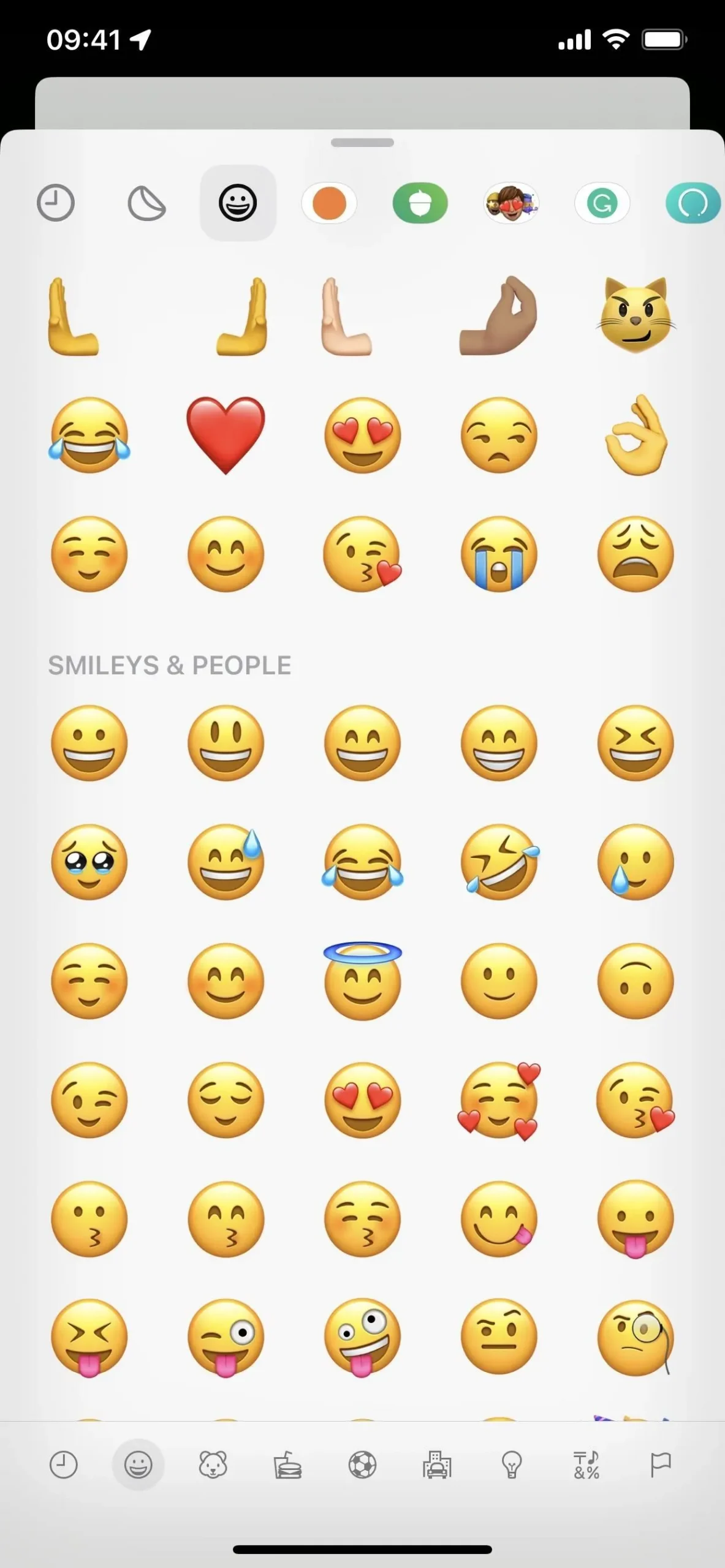
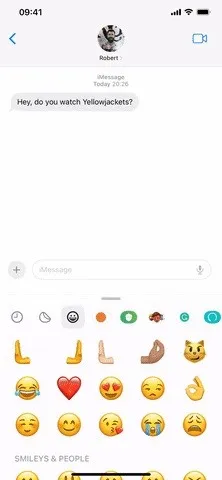
Med emoji-klistermärken behöver du inte bråka med iMessage-applådan, som nu är en lista på iOS 17 istället för en rullbar horisontell stapel. Du använder bara emoji som du brukar och bestämmer sedan om du vill skicka den som en klistermärke eller vanlig emoji.
För att ge emoji-klistermärken ett försök på din iPhone eller iPad, gå med i Apples betaprogram och installera iOS 17 Beta eller iPadOS 17 Beta .
Lämna ett svar